Mới đây bản Edge Canady, Microsoft thử nghiệm tính năng loại bỏ Title Bar khi người dùng bật Vertical Tab.
Sớm muộn gì Edge cũng sẽ đưa tính năng thử nghiệm này vào bản chính thức vì mình nghĩ nó OK, tuy nhiên các bạn có thể trải nghiệm ngay lập tức thông qua hướng dẫn bên dưới.
Update ngày 13/08/2021: Microsoft đã chính thức đưa tính năng này vào bản Stable.
Cách làm:
- Vào Setting => tìm chữ “tab dọc” hoặc “vertical tabs”.
- Tick dòng “Hide titlebar while in vertical tabs” như ảnh trên là XONG.
- Lưu ý nhớ bật tính năng tab dọc trước bằng cách Chuột phải vào vùng trống trên các tab đang mở > Chọn
Bật tab dọc.
Vậy là xong, các bạn không cần xem hướng dẫn ở dưới vì nội dung phía dưới là hướng dẫn khi Microsoft họ vừa đưa tính năng thử nghiệm này vào, còn hiện tại họ đã tích hợp chính thức vào Setting.
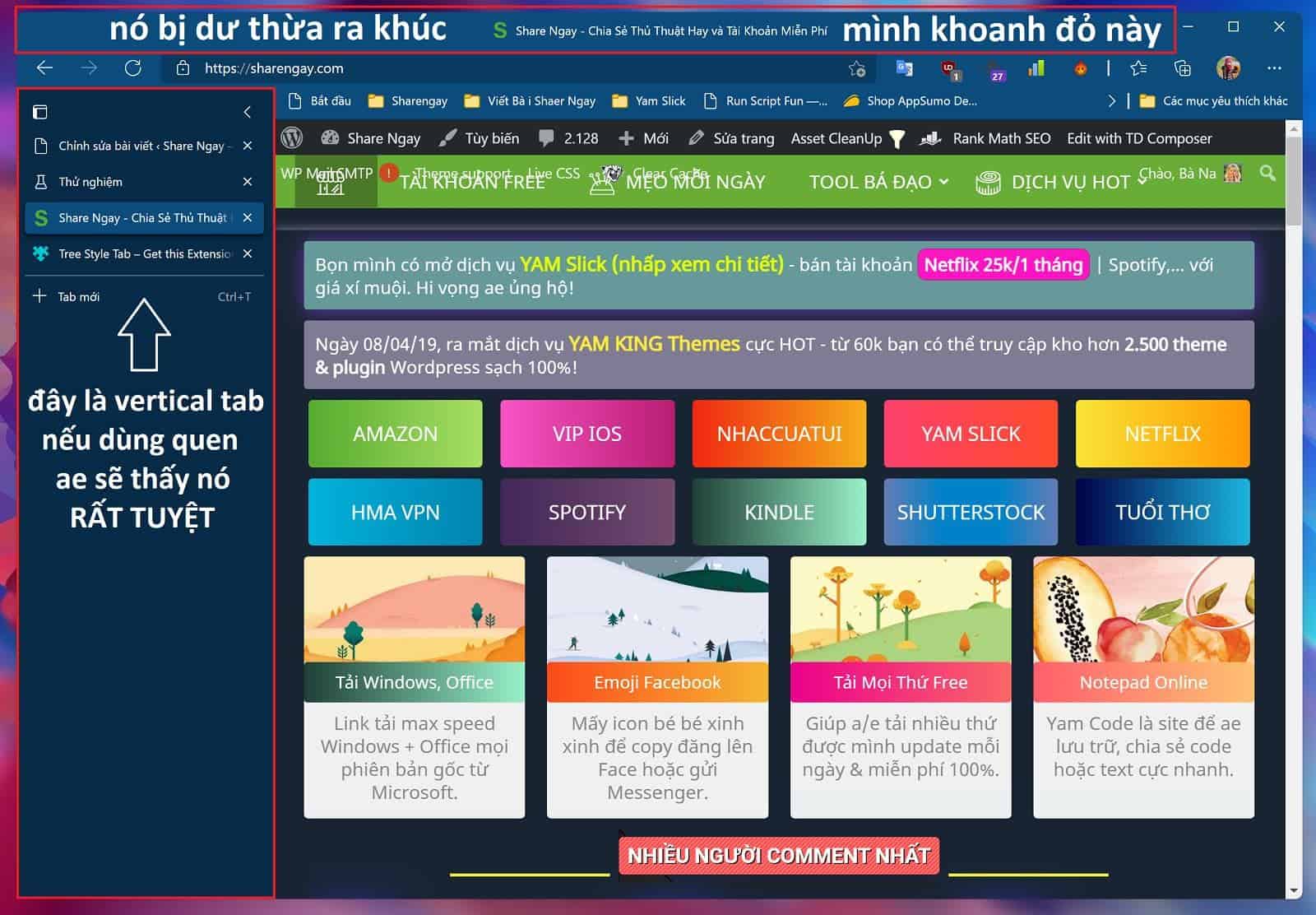
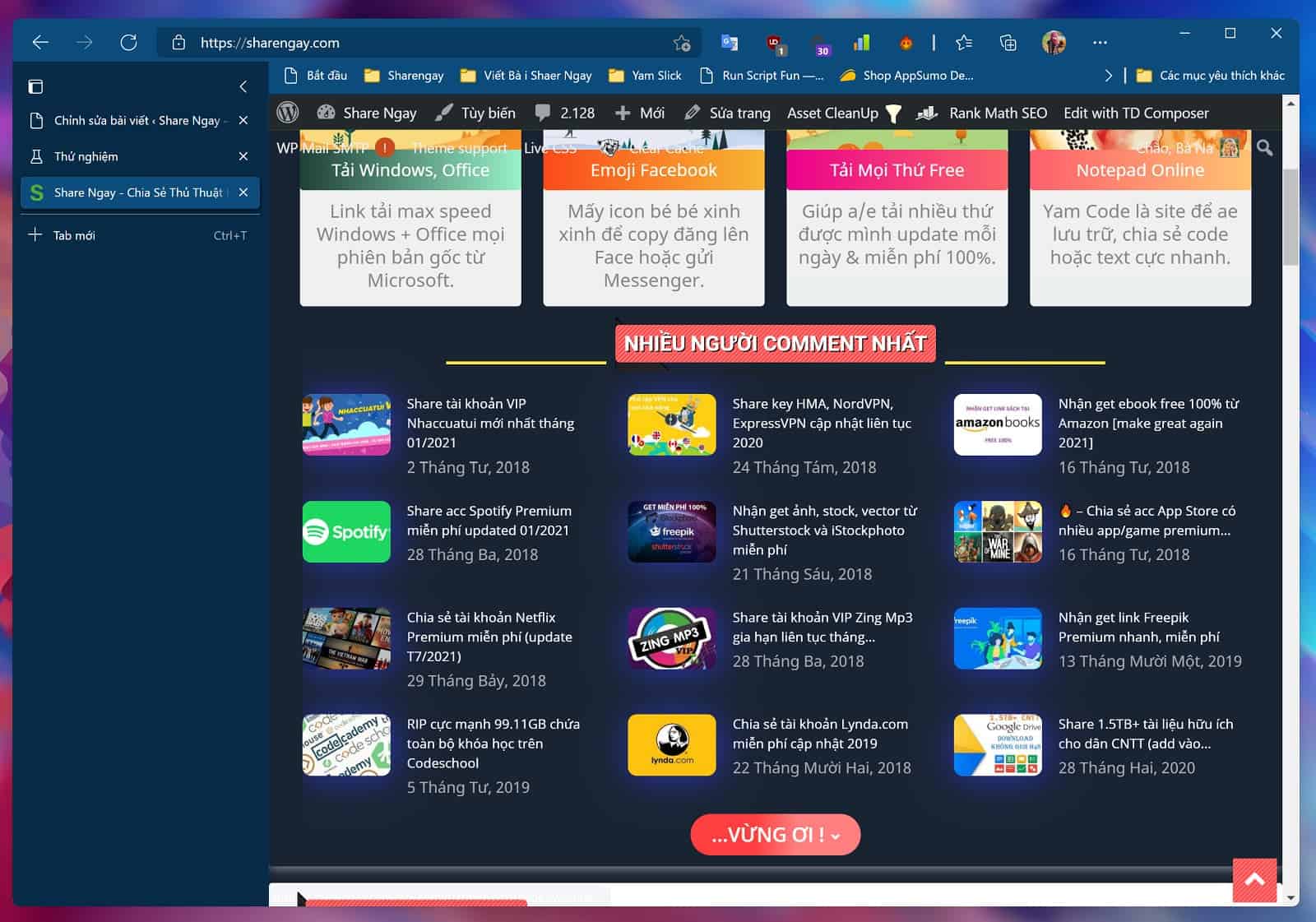
1. Dài dòng văn tự:
Tinh Tế có bài chi tiết và ảnh demo nếu ae muốn tìm hiểu về Vertical Tab.
Vertical Tab là 1 tính năng mình cực kỳ thích ở Firefox (ở Firefox thì cài addon Tree Style Tab), nếu ae quen dùng sẽ thấy nó cực tiện và trực quan khi duyệt nhiều tab, đặc biệt là trên màn hình lớn.
Ở bản update mới, Edge cho phép người dùng loại bỏ cái Title Bar dư thừa khiến giao diện trình duyệt trở nên sexy hơn bao giờ hết.
2. Cách bật tính năng loại bỏ Title Bar khi dùng Vertical Tab:
Ae làm như sau:
- Đầu tiên các bạn cần bật Vertical Tab. Chuột phải vào vùng trống trên các tab đang mở > Chọn
Bật tab dọc. - Tiếp theo, trên thanh trình duyệt, gõ:
edge://flags/#edge-vertical-tabs-hide-titlebar, nhấn Enter. - Mục Vertical tabs hide title bar đang là
Defaultnhấn vào chọnEnablexong nhấn nútKhởi động lạiở góc dưới bên phải là DONE.
Một mẹo nhỏ nữa, các bạn nên bật tính năng hiển thị nút Tải Xuống trên thanh công cụ trên Edge để tiện hơn. Cách làm:
- Vào
edge://settings/?search=tải%20xuốngvà tích vào dòngHiển thị nút tải xuống - Nếu ae dùng tiếng anh thì vào
edge://settings/?search=downloadvà cũng tích vào dòngShow Download Button.
Mục đích là khi tải file về dễ access vào hơn, mặc định khi tải xong Edge sẽ ẩn nút đó, nó chỉ hiện khi có tiến trình download.
Video hướng dẫn nhanh:
Chúc các bạn thành công.

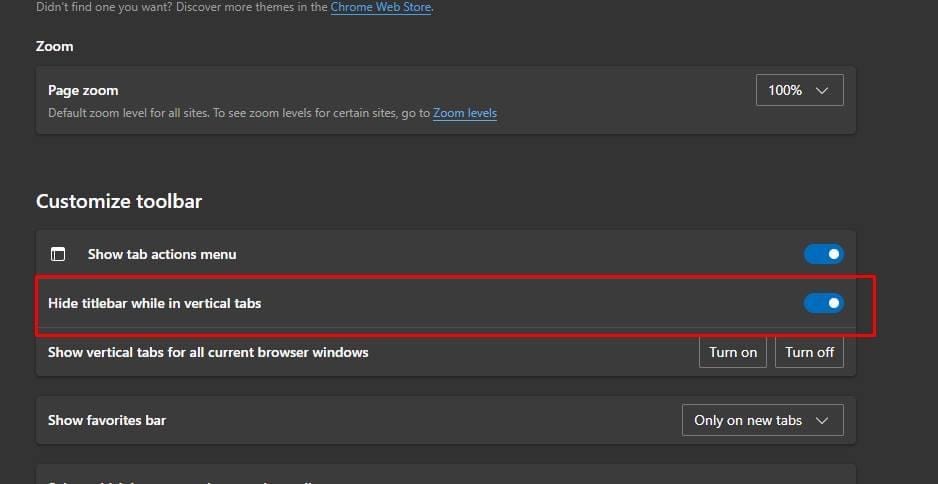











Cảm ơn bạn.
Hình như MS không còn phần Vertical tabs hide title bar nữa rồi Bà Na ơi. Không biết bỏ sao.
mình có update lại bài viết ở phần đầu ak, sr bạn vì rep trễ quá.
bản canart dùng không được ta
canary
Canary hình như có sẵn luôn ak bạn.